Windows 10 sisältää hienoja uusia ominaisuuksia, ja se on uskomattoman parempi kuin Windows 8.1 . Kuitenkin yksi Windows 10:n ärsytys korkearesoluutioisessa näytössä – jotkut kirjasimet ovat epäselviä tai sumeita. Tässä on katsaus ongelmaan ja sen korjaamiseen.
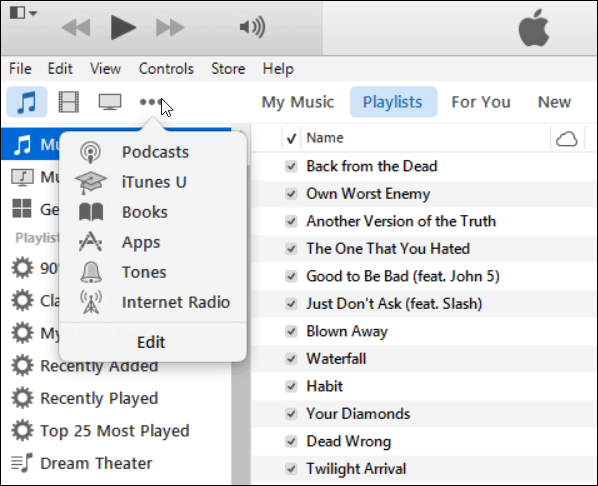
iTunes Windowsissa on yksi esimerkki, jossa teksti näyttää sumealta/sumealta korkearesoluutioisella näytöllä.
Windows 10:n epäselvät kirjasimet
Huomasin tämän heti Lenovo Flex 2: ssa , jonka resoluutio on 1920 × 1080. Kävin näytön asetukset tyhjentävästi läpi, enkä löytänyt mitään mikä toimisi tekstin puhdistamisessa.
Ongelmana on, että jos sinulla on näyttö, jonka resoluutio on 1920 × 1080 tai suurempi, useimmat käyttäjät asettavat DPI-skaalauksen vähintään 125 prosenttiin, jotta kaikki olisi helpompi lukea. Käsittelimme tätä ongelmaa artikkelissamme: Tee Windows 10 -työpöydästä helpompi nähdä korkearesoluutioisilla näytöillä .
Selitimme, että pikseleiden tiheä pakkaaminen pienelle näytölle saa valokuvat ja sovellukset näyttämään upeilta tässä artikkelissa. Se saa kuitenkin myös työpöytäohjelmat, joita ei ole suunniteltu toimimaan korkealla resoluutiolla, näyttämään pieniltä ja vaikeasti havaittavilta.
Ja koska Windows 10 käyttää erilaista skaalausmenetelmää DPI:lle, se aiheuttaa sumean tekstin ongelman.
Korjaa epäselvät Windows 10 -fontit
On olemassa kiertotapa, jota voit käyttää. Napsauta hiiren kakkospainikkeella sen sovelluksen pikakuvaketta, jossa sinulla on ongelma, ja valitse sitten Ominaisuudet .
Valitse sitten Yhteensopivuus-välilehti ja ota käyttöön Poista näytön skaalaus käytöstä korkean DPI-asetuksissa. Prosessin viimeistely edellyttää uudelleenkäynnistystä.
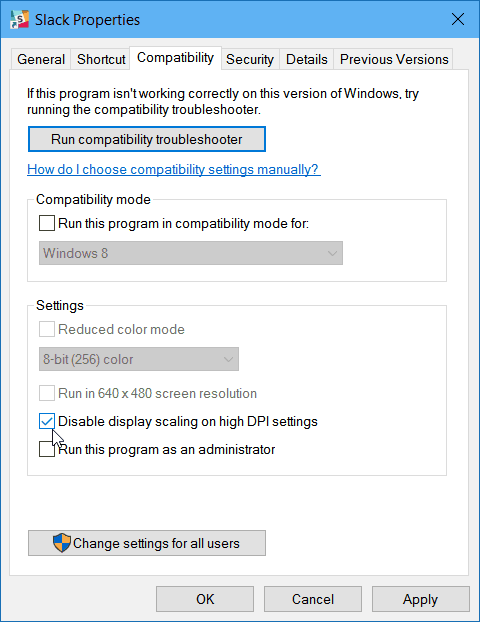
Vaikka tämä korjaa epäselvän/sumean ongelman, varoitus on, että olet palannut alkuun pienellä sovelluksella ja pienellä tekstillä, jota on vaikea nähdä.
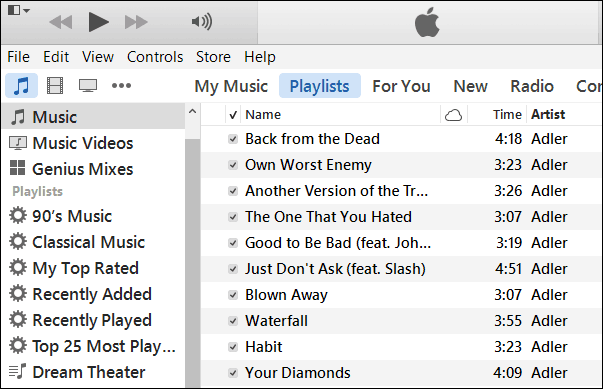
Tästä näet, että iTunesissa oleva teksti on paljon puhtaampaa DPI-skaalauskorjauksen jälkeen.
Tämä ongelma näyttää olevan ongelma, josta monet käyttäjät ovat valittaneet, ja on olemassa kätevä apuohjelma, jonka avulla voit korjata ongelman.
Sen nimi on XPExplorer – Windows 10 DPI Fix , ja se on ilmainen.
Käynnistä se, valitse Käytä Windows 8.1 DPI Scaling -vaihtoehtoa (korjaustamme) ja valitse sitten skaalaustaso.

Asennuksen viimeistely edellyttää uudelleenkäynnistystä. Kun saat takaisin fontit, joiden kanssa sinulla oli ongelmia, niiden tulee olla puhtaita ja selkeitä.
Tämä apuohjelma on mukava saada, koska se toimii kaikkialla, eikä sinun tarvitse käyttää manuaalista menetelmää korjataksesi kaikkea sumealla/sumealla tekstillä.
Microsoft järjestää tänään Windows 10 -laitetapahtumansa , ja on turvallista olettaa, että näemme jossain vaiheessa tällä viikolla uusia Windows Insider -versioita Windows 10 TH2: sta. Toivottavasti uuden päivityksen valmistuttua se on korjannut DPI-skaalausongelman.
![Xbox 360 -emulaattorit Windows PC:lle asennetaan vuonna 2022 – [10 PARHAAT POINTA] Xbox 360 -emulaattorit Windows PC:lle asennetaan vuonna 2022 – [10 PARHAAT POINTA]](https://img2.luckytemplates.com/resources1/images2/image-9170-0408151140240.png)
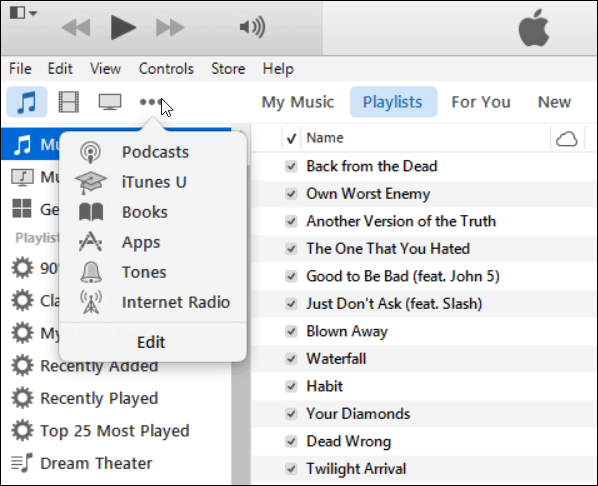
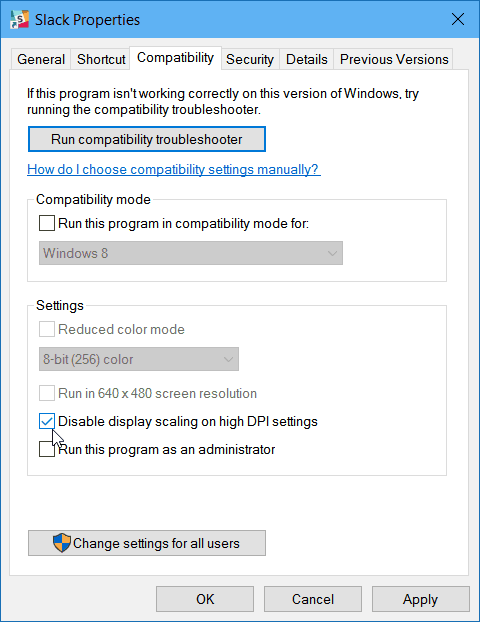
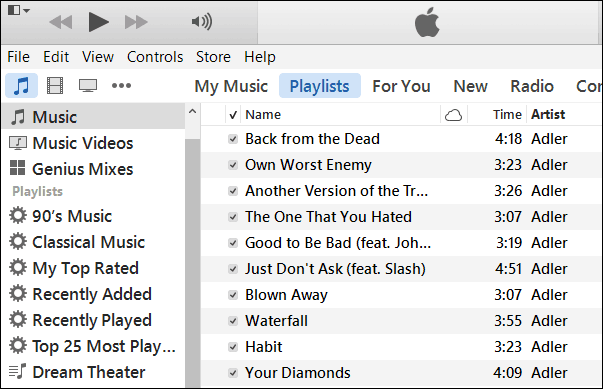

![[100 % ratkaistu] Kuinka korjata Error Printing -viesti Windows 10:ssä? [100 % ratkaistu] Kuinka korjata Error Printing -viesti Windows 10:ssä?](https://img2.luckytemplates.com/resources1/images2/image-9322-0408150406327.png)




![KORJAATTU: Tulostin on virhetilassa [HP, Canon, Epson, Zebra & Brother] KORJAATTU: Tulostin on virhetilassa [HP, Canon, Epson, Zebra & Brother]](https://img2.luckytemplates.com/resources1/images2/image-1874-0408150757336.png)

![Kuinka korjata Xbox-sovellus, joka ei avaudu Windows 10:ssä [PIKAOPAS] Kuinka korjata Xbox-sovellus, joka ei avaudu Windows 10:ssä [PIKAOPAS]](https://img2.luckytemplates.com/resources1/images2/image-7896-0408150400865.png)
